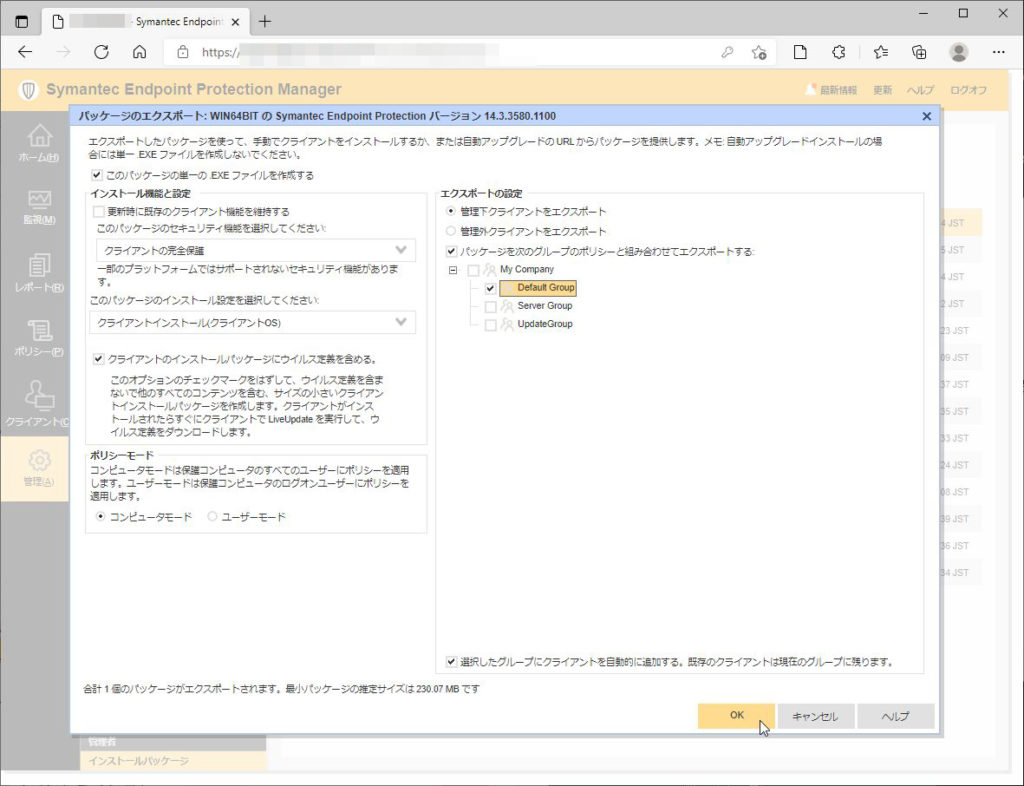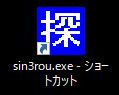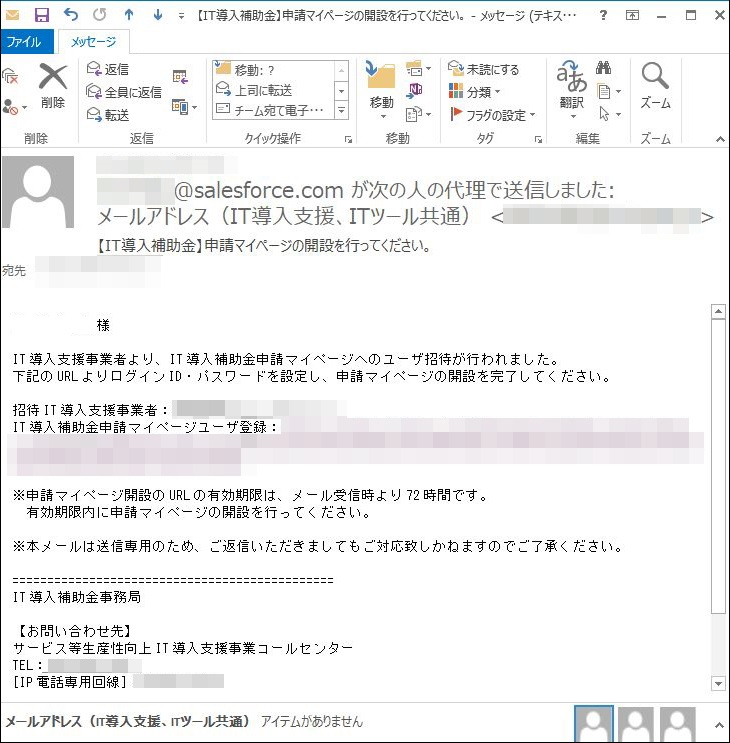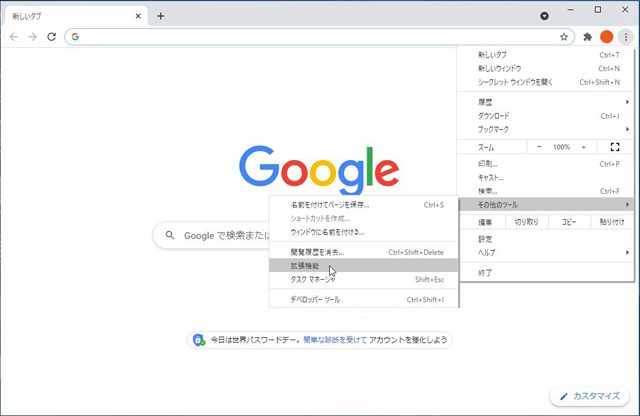1.基本操作
エクセルの全セルを指定してフォントの大きさを変える操作を行う。
まずは「請求書支払いチェックリスト1.xlsx」を開く。
エクセルにテンプレートが沢山あるので別に何でもよい。
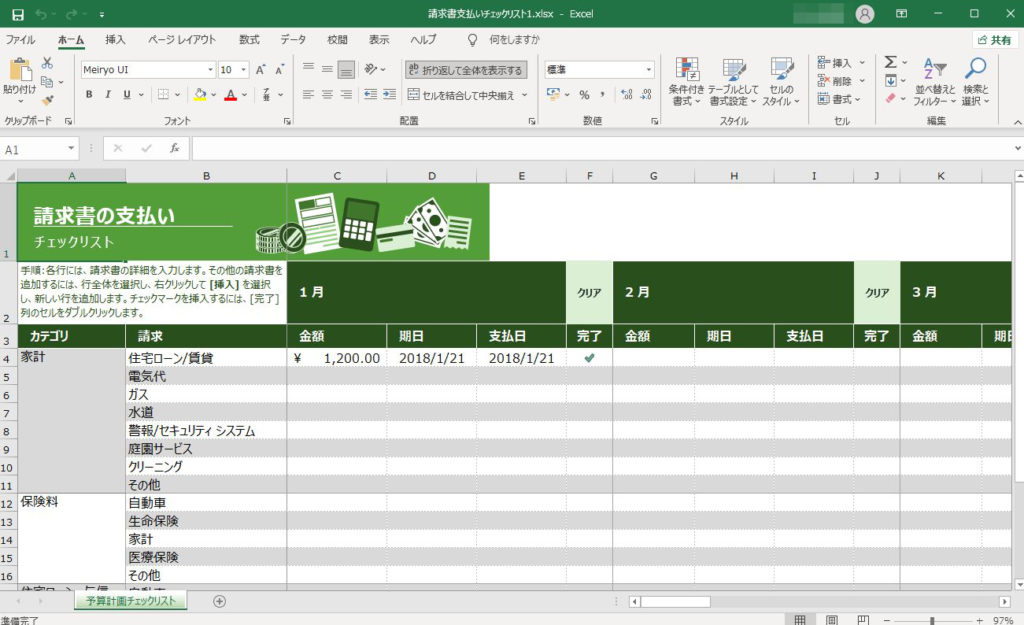
「画像マッチング」をシナリオにドラッグ&ドロップ

配置した「画像マッチング」をダブルクリック
「ターゲット選択ボタン」をクリックしてエクセルのタイトル部分をクリック。

続けて特徴のあるマッチング画像の部分を見つけてドラッグして赤枠をつける。

「+」カーソルボタンを押して、エクセルの全選択をする左上の所を指定する。

アクションを「左ボタンクリック」を選択し、状態取得結果から変数名の「マッチング結果」を選択。
これは画像が存在していたかどうかを示す変数である。

最後「OK」をクリック。

2.フォントサイズを大きくする
フォントサイズを大きくしたいので、先程作った画像マッチングをコピーペーストする。
そして、コピー先をダブルクリックするとプロパティが出る。

「+」カーソルを押して、フォントを大きくするボタンをクリックする。
これで基準となる赤枠からの相対位置であるところをクリックするようになる。
最後に「OK」を忘れずに。

3.動作確認をする
動作確認の為、実行ボタンを押してフォントが拡大されることを確認する。

うまくいかない時は、画像マッチのマッチ率を変更することができる。
微妙な色合いで画像マッチの判定を緩くすることができる。
そのやり方は、今回最初に作った「画像マッチング」をダブルクリックして、誤差を許容する率を下げてやる80%ぐらいにすれば色合いを違い位は許容される。

あとは分かりやすいように文言を変更してみる。
「画像マッチング」の文言をダブルクリックして、

「全てのセルを指定」に変更するとわかりやすい。

同様にもう一つの画像マッチングも「フォント拡大」に変更し、誤差を許容する率を80%に下げる。

シナリオはこのようにわかりやすくなった。